Comment pouvons-nous vous aider ?
Ajouter un nouveau bagage
Comment ajouter un nouveau bagage sur le portail ?
Pour ajouter un bagage sur le portail portail.colisexpress.cc, suivez les étapes ci-dessous. Note : Bien que le chatbot soit en apprentissage pour cette fonctionnalité, il ne peut pas encore créer de bagages pour le moment.
Étape 1 : Accédez à la section "Shipments"
- Connectez-vous sur le portail portail.colisexpress.cc.
- Dans le menu principal, cliquez sur Shipments.
Sélectionnez l'option Add Shipment.
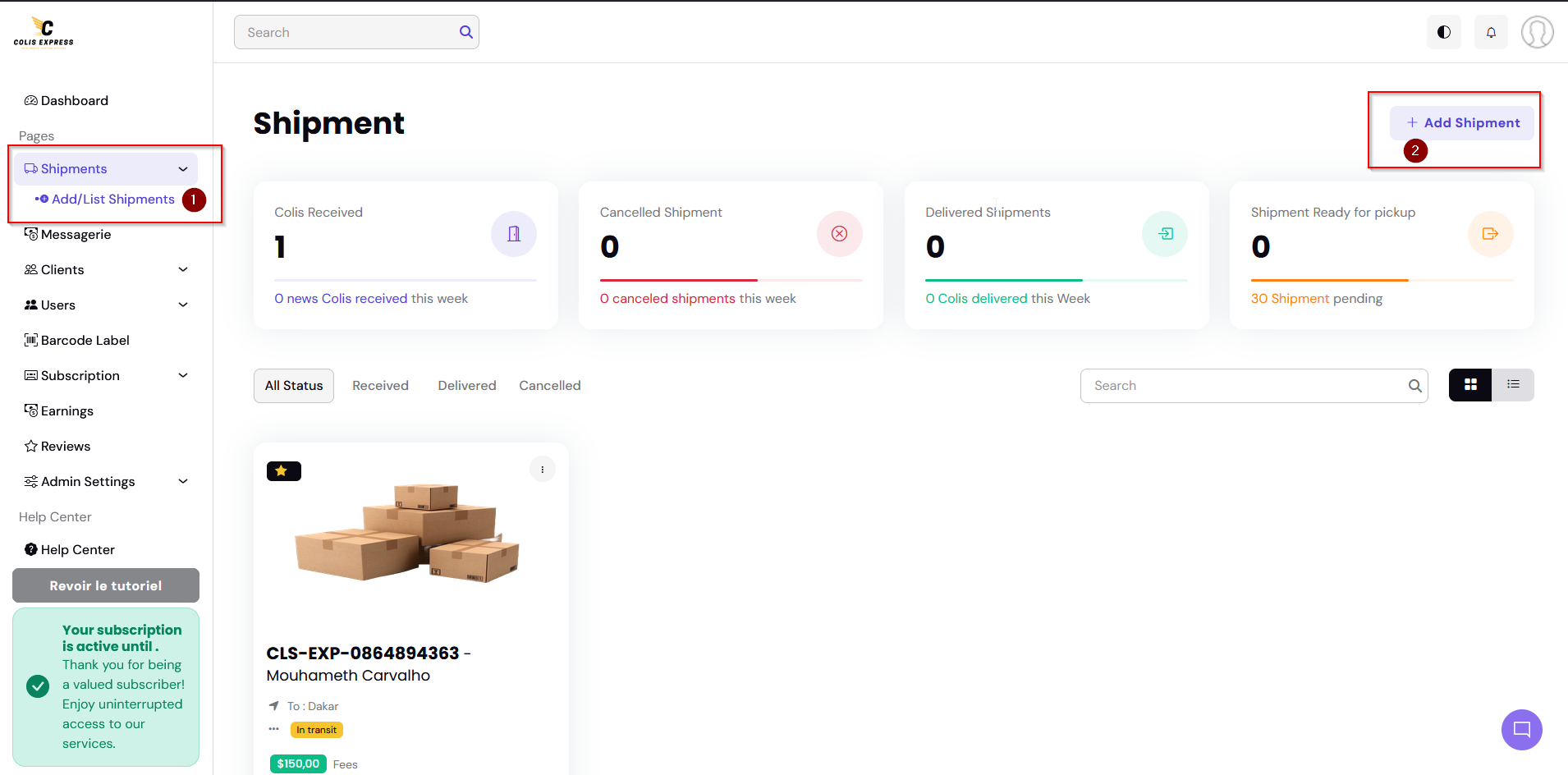
Étape 2 : Remplissez les informations du formulaire
Dans le formulaire Add Shipment, complétez les champs suivants :
- Sélectionnez le voyage :
- Une liste déroulante vous permettra de choisir le voyage associé au bagage.
- Exemple : From France to Afrique du Sud - [REF: VYG-vyq7ca9h3j].
- Sélectionnez le client :
- Choisissez le client qui envoie le bagage dans la liste déroulante.
- Exemple : Mouhameth Carvalho.
- Complétez les détails du bagage :
- Number of items : Indiquez le nombre d'articles dans le bagage.
- Weight in (KG) : Entrez le poids total du bagage en kilogrammes.
- Estimated date of delivery : Ajoutez une date estimée de livraison.
- Enter Box size : Entrez les dimensions en centimètres (L x l x H), par exemple : 5 x 5 x 40.
- Enter Destination : Indiquez la destination complète.
- Price of Services : Mentionnez le coût des services.
- Valeur in $ : Indiquez la valeur totale en dollars du contenu.
- Description : Ajoutez une description détaillée du contenu ou toute autre information pertinente.
Notifier le client des changements de statut :
- Cochez l’option Notify user when status changed si vous souhaitez que le client soit informé automatiquement des mises à jour de statut.
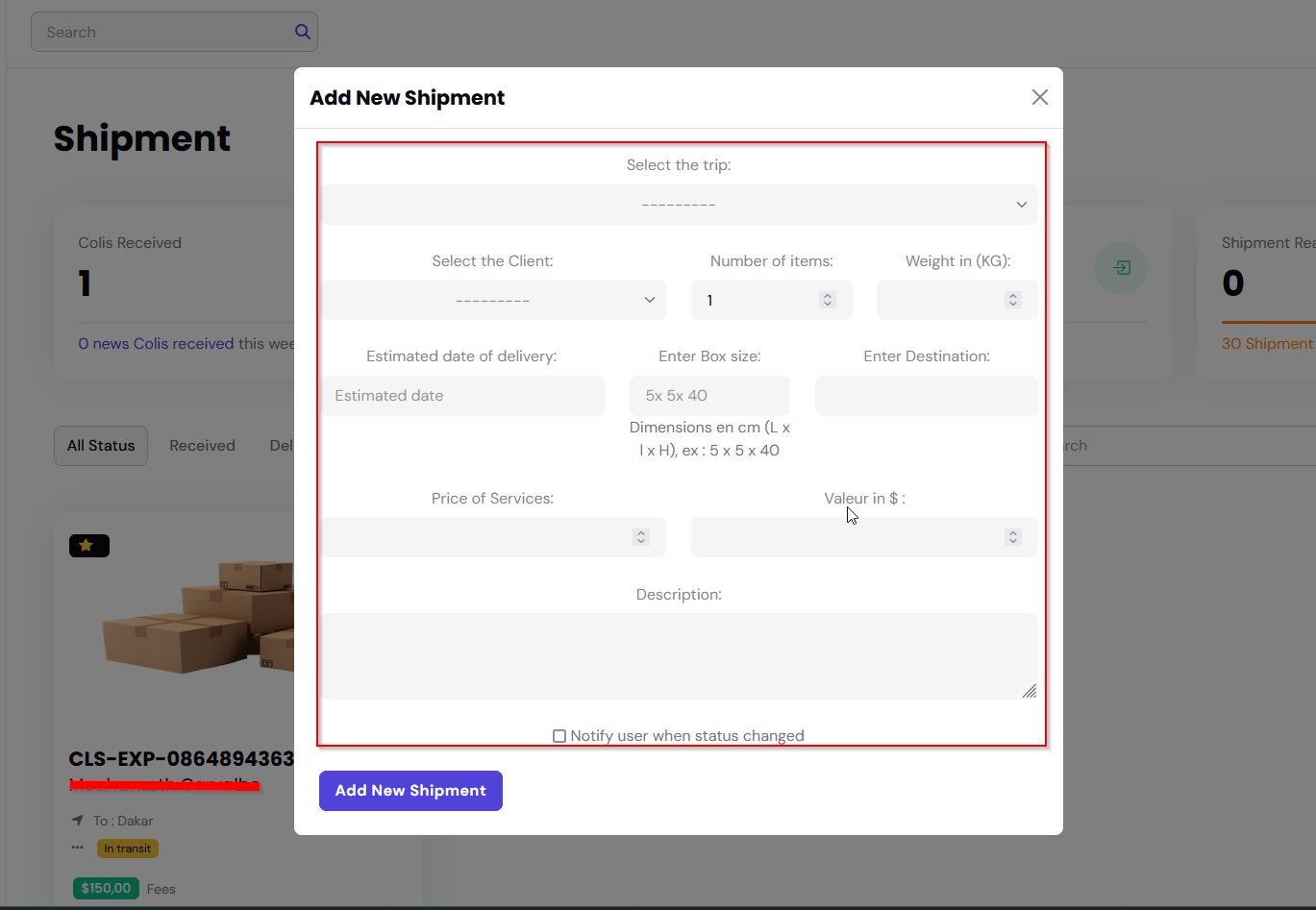
Étape 3 : Enregistrez le bagage
- Une fois tous les champs complétés, cliquez sur le bouton Add New Shipment.
Vous serez redirigé vers une page de confirmation indiquant que le bagage a été ajouté avec succès.
Questions fréquentes
- Que faire si je ne trouve pas le voyage ou le client dans la liste déroulante ?
- Vérifiez que le voyage ou le client a bien été ajouté au système. Si nécessaire, ajoutez-les d'abord avant de créer le bagage.
- Puis-je modifier un bagage après l'avoir ajouté ?
- Oui, accédez à la liste des bagages, recherchez le bagage en question, puis cliquez sur Modifier.
- Pourquoi le client ne reçoit pas de notification de changement de statut ?
- Assurez-vous d’avoir coché l’option Notify user when status changed et que l’adresse e-mail ou le numéro de téléphone du client est correct.